3 საუკეთესო გზა, რათა გამორთოთ Airplay თქვენს iPhone-ზე
Miscellanea / / April 03, 2023
წარსულში, თუ არ იყენებდით iOS-ის მხარდაჭერილ მოწყობილობას, რთული იყო კონტენტის გაზიარება სხვა მოწყობილობებთან. Apple AirPlay-ით შეგიძლიათ სტრიმინგი და გააზიაროთ მედია (ფოტოები, ვიდეო, აუდიო და ა.შ.) თქვენი iPhone-დან სხვა მოწყობილობებზე. შეგიძლიათ მედიის ტრანსლირება თქვენი iPhone-ებიდან AirPlay მხარდაჭერილ მოწყობილობაზე, რომელიც მოიცავს Mac-ს, Apple TV, HomePod, AirPlay-ის მხარდაჭერილი ჭკვიანი ტელევიზორი და აუდიო ვიდეო მიმღები.
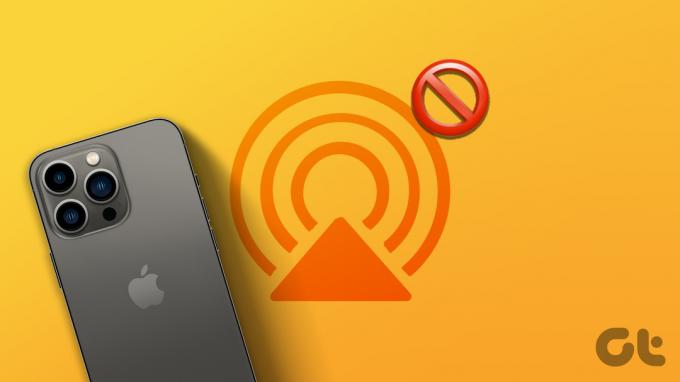
AirPlay მხარს უჭერს ეკრანის ასახვას თქვენი iPhone-დან სმარტ ტელევიზორზე. ამავდროულად, შეგიძლიათ AirPlay მუსიკა თქვენი iPhone-დან დინამიკებზე. თუ თქვენ პირველად იყენებთ AirPlay-ს, შეიძლება რთული იყოს მისი გამოყენება. უმეტესწილად, მომხმარებლებს შეუძლიათ წვდომა AirPlay-ზე მათი კონტროლის ცენტრიდან. თუმცა, თქვენ ასევე შეგიძლიათ გამორთოთ AirPlay. აქ არის საუკეთესო სამი გზა:
1. გამორთეთ AirPlay პარამეტრებიდან iPhone-ზე
როდესაც გსურთ ცვლილებების შეტანა თქვენს iPhone-ში, პარამეტრები არის პირველი ადგილი. პარამეტრების აპიდან შეგიძლიათ მთლიანად გამორთოთ თქვენი iPhone-ის AirPlay. აი, როგორ უნდა გავაკეთოთ ეს:
Ნაბიჯი 1: შეეხეთ პარამეტრების აპს თქვენს iPhone-ზე.

ნაბიჯი 2: გადაახვიეთ პარამეტრების პარამეტრები და შეეხეთ გენერალს.

ნაბიჯი 3: ზოგადი პარამეტრებიდან შეეხეთ AirPlay & Handoff-ს.

ნაბიჯი 4: ახალ გვერდზე, შეეხეთ „ავტომატური AirPlay ტელევიზორებისთვის“.

ნაბიჯი 5: სამი ვარიანტიდან შეეხეთ არასოდეს ან იკითხეთ:

თუ აირჩევთ კითხვას, ეს ნიშნავს, რომ ნებისმიერ დროს, როცა თქვენი iPhone არის ჭკვიანი მოწყობილობის დიაპაზონში, ის ითხოვს თქვენს ნებართვას მოწყობილობასთან დასაკავშირებლად. თუმცა, თუ აირჩევთ არასოდეს, თქვენი AirPlay მთლიანად გამორთულია, მიუხედავად იმისა, რომ ახლოს ხართ სმარტ მოწყობილობასთან.
2. გამორთეთ AirPlay კონტროლის ცენტრიდან
როდესაც ვიდეოს სტრიმინგი აწარმოებთ ეკრანზე, თქვენი iPhone-ის მომხმარებლების AirPlay ეკრანს ასახავს. თქვენი iPhone-ის საკონტროლო ცენტრი გაძლევთ მყისიერ წვდომას თქვენი მოწყობილობის ზოგიერთ პარამეტრზე. ერთ-ერთი პარამეტრი, რომელსაც იქ ნახავთ, არის თქვენი Wi-Fi. AirPlay არსებობით ჩართულია Wi-Fi ტექნოლოგიით, როგორც ჩანს, პრაქტიკულია მისი გადამრთველიც ხელმისაწვდომი იყოს საკონტროლო ცენტრში. თუ თქვენი AirPlay ამჟამად აქტიურია, შეგიძლიათ გამორთოთ ის საკონტროლო ცენტრიდან. აი, როგორ შეგიძლიათ ამის გაკეთება.
Ნაბიჯი 1: თქვენი iPhone მოდელიდან გამომდინარე, გადაფურცლეთ ზევით ქვედა კიდიდან ან ქვევით თქვენი ეკრანის ზედა მარჯვენა კუთხიდან საკონტროლო ცენტრის გასახსნელად.
ნაბიჯი 2: საკონტროლო ცენტრის გვერდზე, მოძებნეთ Screen Mirroring ხატულა, რომელიც წარმოდგენილია ორი დაბნელებული მართკუთხედით და ის მონიშნული იქნება, თუ AirPlay გამოიყენება.

ნაბიჯი 3: შეეხეთ Screen Mirroring ხატულას ახალი მენიუს გასაშვებად.

ნაბიჯი 4: ახალ მენიუში ნახავთ მოწყობილობას, რომელზედაც კონტენტი აისახება თქვენი iPhone-დან. შეეხეთ Stop Mirroring მენიუს ბოლოში მის გასათიშად.

მას შემდეგ რაც დააწკაპუნებთ Stop Mirroring-ზე, მედია შეწყვეტს დაკვრას სმარტ მოწყობილობაზე. თუმცა, ის გააგრძელებს თქვენს iPhone-ზე დაკვრას, სანამ არ გააჩერებთ ან არ შეწყვეტთ მას.
3. გამორთეთ AirPlay თქვენი iPhone-ის ჩაკეტილი ეკრანიდან
თქვენ სულაც არ გჭირდებათ თქვენი iPhone-ის განბლოკვა AirPlay-ის გამოსართავად. თუ თქვენ გაქვთ მედიის ნაკადი თქვენი iPhone-დან სხვა მოწყობილობაზე, ის უნდა გამოჩნდეს თქვენი iPhone-ის დაბლოკვის ეკრანზე. შეგიძლიათ გამორთოთ AirPlay თქვენი iPhone-ის დაბლოკვის ეკრანიდან. აი, როგორ უნდა გავაკეთოთ ეს:
Ნაბიჯი 1: დააჭირეთ თქვენი iPhone-ის ჩართვის ღილაკს ან შეანჯღრიეთ, რომ ნახოთ თქვენი დაბლოკილი ეკრანი.
ნაბიჯი 2: თქვენი მიმდინარე მედია უნდა იყოს ნაჩვენები თქვენს დაბლოკვის ეკრანზე. შეეხეთ მის გვერდით მდებარე AirPlay ხატულას და გაიხსნება თქვენი AirPlay მენიუ,

ნაბიჯი 3: თქვენს AirPlay მენიუში უნდა ნახოთ ახლომდებარე AirPlay მოწყობილობების სია, ისევე როგორც აქტიური. შეეხეთ iPhone-ს თქვენი აქტიური AirPlay-ის შესაჩერებლად.

iPhone-ზე შეხებით, ნებისმიერი მოწყობილობა, რომელსაც აგზავნით, უნდა გათიშოს, სანამ მედია უნდა გააგრძელოს დაკვრა თქვენს iPhone-ზე.
AirPlay-ის გამოსწორება, რომელიც არ მუშაობს თქვენს iPhone-ზე
Apple-მა გააცნო AirPlay iOS 4.2-ით. თანამედროვე iOS განახლებებით, AirPlay იმუშავებს შეფერხების გარეშე. სად AirPlay ვერ მუშაობს, თქვენ უნდა შეამოწმოთ თქვენი მოწყობილობის პარამეტრები, როგორიცაა Wi-Fi და Apple ID. თუ თქვენი Wi-Fi გამორთულია, AirPlay არ იმუშავებს.
ბოლოს განახლდა 2022 წლის 05 დეკემბერს
ზემოთ მოყვანილი სტატია შეიძლება შეიცავდეს შვილობილი ბმულებს, რომლებიც დაგეხმარებათ Guiding Tech-ის მხარდაჭერაში. თუმცა, ეს არ იმოქმედებს ჩვენს სარედაქციო მთლიანობაზე. შინაარსი რჩება მიუკერძოებელი და ავთენტური.
Დაწერილია
მარია ვიქტორია
მარია არის შინაარსის ავტორი, რომელსაც დიდი ინტერესი აქვს ტექნოლოგიებისა და პროდუქტიულობის ინსტრუმენტების მიმართ. მისი სტატიები შეგიძლიათ იხილოთ ისეთ საიტებზე, როგორიცაა Onlinetivity და Delesign. სამუშაოს გარეთ, შეგიძლიათ იპოვოთ მისი მინი ბლოგი მისი ცხოვრების შესახებ სოციალურ მედიაში.



